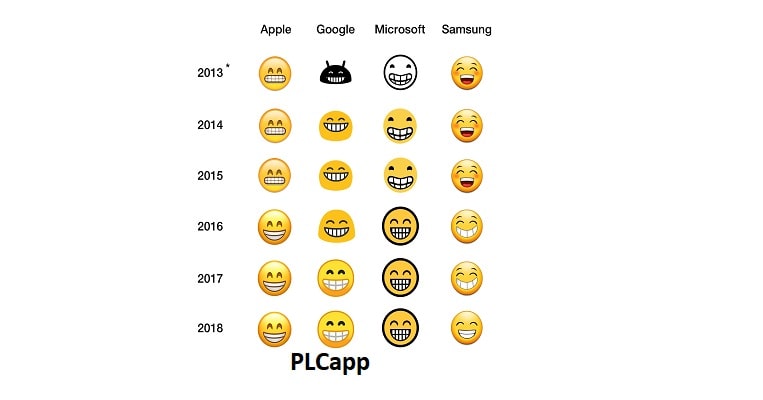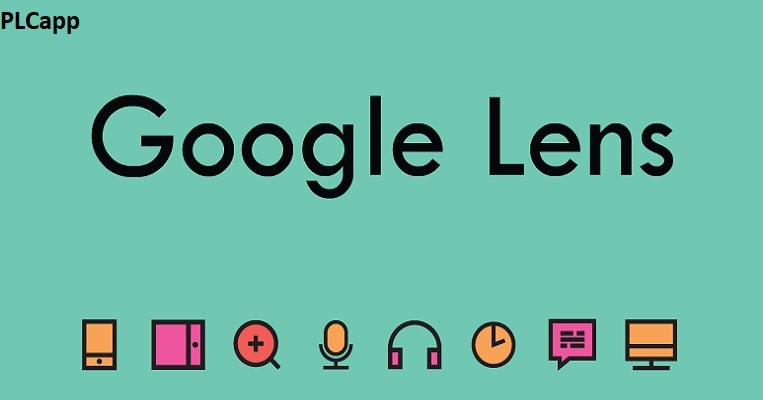
گوگل لنز (Google lens) چیست؟+مزایای استفاده از آن+8 نکته مهم استفاده🟢
آوریل 26, 2024
لاکی پچر (Lucky patcher) چیست؟+مزایا و معایب آن+نحوه حذف تبلیغات و…🟢
آوریل 29, 2024آیا ایموجی های جدید روی گوشی اندرویدی خود می خواهید؟ ما توضیح می دهیم که چگونه می توانید تغییر ایموجی را در دستگاه خود، با یا بدون دسترسی به ریشه یا همان روت کردن گوشی خود، انجام دهید. ممکن است که با همسر خودتان که گوشی آیفون دارد ارتباط دارید. در این صورت قطعا دوست دارید که ایموجی های شما برای او قابل خواندن باشد. به همین دلیل باید ایموجی هایی خود را از اندروید به آیفون تغییر دهید. یا این که ممکن است در گوشی های هوشمند شیائومی خود بخواهید ایموجی های سامسونگ را داشته باشید. در این مقاله همه چیز را در مورد تغییر ایموجی به شما خواهیم گفت.
تغییر ایموجی در گوشی های اندرویدی روت شده
ایموجی ها عالی هستند!. زیرا ارتباطات دیجیتال مدرن را با افزودن احساسات و عبارات تقویت می کنند. آنها همچنین در طول زمان تکامل می یابند. زیرا هر کدام از سیستم عامل ها اغلب موارد جدید را اضافه می کند. Google مجموعه ایموجیهای تایید شده توسط یونیکد را با بهروزرسانیهای نرمافزاری به گوشیهای اندرویدی ارائه میکند. بنابراین لازم نیست جداگانه به دنبال آنها بگردید. اما از آنجایی که این بهروزرسانیها برای رسیدن به همه گوشیهای اندرویدی زمان میبرد، برخی از آنها با ایموجیهای قدیمیتر باقی ماندهاند.
برخی از OEM ها نیز مجموعه ایموجی پیش فرض اندروید را با نسخه خود جایگزین می کنند و دوباره بین آنچه در تلفن شما در دسترس است و تلفن دوست شما تفاوت ایجاد می کند. با این حال، میتوانید شکلکهای موجود در گوشی اندرویدی خود را تغییر دهید. این به آسانی دانلود نسخه جدید نرم افزار نیست، اما می توان مجموعه ای متفاوت از ایموجی ها را نسبت به ایموجی هایی که همراه با گوشی شما ارسال می شود دریافت کرد. در این راهنما، ما در مورد روش های مختلفی که می توانید ایموجی ها را در اندروید تغییر دهید، صحبت خواهیم کرد.
تغییر ایموجی در گوشی های اندرویدی بدون دسترسی روت
اگر روی گوشی اندرویدی خود دسترسی روت ندارید، نمیتوانید ایموجیها را در سطح سیستم تغییر دهید. با این حال، برنامههای پیامرسان صفحه کلید، فونت و متنی وجود دارند که به شما امکان میدهند از شکلکهای مختلف در سطح برنامه استفاده کنید. با استفاده از این برنامهها، میتوانید شکلکهایی با فرمت مناسب ارسال کنید و در برخی موارد دریافت کنید که در نسخه اندرویدی که روی گوشی شما اجرا میشود یا توسط سازنده اضافه نشدهاند.
ایموجی های Gboard
اگر سازنده دستگاه شما بهروزرسانیهای بهموقع اندروید را با شکلکهای جدید ارائه نمیکند، میتوانید از Gboard برای دریافت موارد جدید در تلفن خود استفاده کنید. Gboard معمولاً شکلکهای جدید را سریعتر از هر تلفن هوشمند غیر پیکسلی دریافت میکند.
با Gboard، میتوانید از شکلکهای جدید در هر جایی که میتوانید از صفحهکلید استفاده کنید، استفاده کنید، اما از آنجایی که این شکلکها در سیستم وجود ندارند، نمایش داده نمیشوند مگر اینکه اپلیکیشنی که در آن از این شکلکها استفاده میکنید، آنها را شناسایی کند. . این بدان معناست که اگر میتوانید یک ایموجی خاص را در برنامه توییتر ببینید اما در واتساپ نه، به این معنی است که دومی هنوز جدیدترین مجموعه شکلکها را در خود جای داده است.
Swiftkey و Fleksy دو برنامه عالی صفحه کلید دیگر با مجموعه ای از ایموجی ها هستند. اگر Gboard را دوست ندارید، میتوانید از آنها برای تغییر شکلکها استفاده کنید.
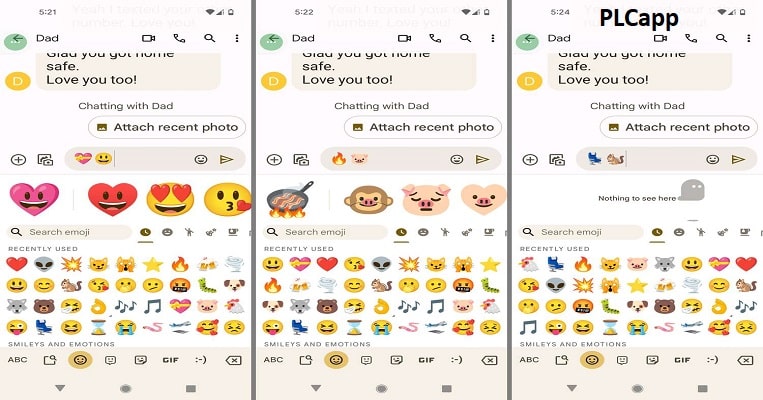
تغییر ایموجی در اندروید و آیفون می تواند فقط با نصب یک نرم افزار انجام شود
zFont 3
اگر تلفن شما از تغییر فونت سیستم پشتیبانی می کند، می توانید از برنامه ای مانند zFont برای دریافت فونت های ایموجی جدید نیز استفاده کنید. این برنامه فقط با گوشی های سازنده منتخب کار می کند، بنابراین این را در نظر داشته باشید. این امکان را به شما می دهد تا فایل های ایموجی مورد استفاده توسط پلتفرم های مختلف مانند Windows، JoyPixel، Facebook و غیره را دانلود کنید. با این حال، این برنامه خاص شامل بسیاری از تبلیغات تمام صفحه است، بنابراین بهترین تجربه کاربری را ارائه نمی دهد.
بیشتر بخوانید📘 📘 📘 📘 👈👈👈👈» هک اینستاگرام
Textra
Textra یک برنامه پیامرسان متنی اندروید عالی است که در لیست ما از بهترین برنامههای پیام کوتاه برای اندروید نیز وجود دارد. این برنامه دارای چندین سبک ایموجی است – از جمله ایموجی های توییتر و ایموجی های iOS. اگر مکررا پیامک می دهید و زیاد از ایموجی ها استفاده می کنید، این برنامه بسیاری از مشکلات ایموجی های شما را حل می کند. با رفتن به Settings > Customize Look > Emoji Style می توانید مجموعه ای از ایموجی های مورد علاقه خود را انتخاب کنید.
چرا بهتر است از Gboard استفاده کنیم؟
در اینجا دلیل دیگری برای استفاده از Gboard در تلفن Android شما وجود دارد – Emoji Kitchen. این ویژگی خاص به شما امکان می دهد استیکرهایی ایجاد کنید که در اصل ترکیبی از دو ایموجی مختلف هستند. تنها کاری که باید انجام دهید این است که به سادگی روی دو ایموجی انتخابی خود ضربه بزنید تا به Gboard اجازه دهید ترکیبی از آنها را به عنوان یک برچسب سفارشی ایجاد کند. به عنوان مثال، با انتخاب شکلک های دلقک و جمجمه، یک برچسب جمجمه با چهره دلقک مانند این دریافت خواهید کرد.
و از آنجایی که اینها به عنوان یک برچسب ارسال می شوند، باید در همه پلتفرم های پیام رسانی قابل مشاهده باشند، صرف نظر از مجموعه شکلک هایی که شخص گیرنده در دستگاه خود استفاده می کند. در اینجا نحوه استفاده از این ویژگی آورده شده است:
اولین کاری که باید انجام دهید این است که برنامه پیام رسانی دلخواه خود را باز کنید.
هنگامی که مکالمه را شروع کردید، به سادگی روی دکمه ایموجی در Gboard ضربه بزنید تا پنجره انتخاب ایموجی باز شود.
از آنجایی که ویژگی Emoji Kitchen در Gboard تعبیه شده است، میتوانید مستقیماً دو ایموجی را برای ایجاد یک mashup انتخاب کنید.
پس از انجام این کار، فقط روی برچسب تازه تولید شده ضربه بزنید تا به عنوان برچسب در مکالمه خود ارسال شود.
3 روش برای نصب ایموجی آیفون در اندروید
برای دریافت ایموجی های اپل، برنامه ای را دانلود کنید که صفحه کلید ایموجی آیفون را در اندروید نصب می کند. شما سه گزینه دارید:
1-انتخاب یک برنامه ایموجی: اگر با نصب برنامه ها در اندروید احساس راحتی می کنید، انتخاب خوبی است.
2-یک برنامه Emoji محبوب را امتحان کنید: اگر می خواهید یک برنامه را امتحان کنید و ببینید چگونه کار می کند، انتخاب خوبی است.
3-از یک برنامه صفحه کلید جدید با ایموجی های مختلف استفاده کنید: برخی از صفحه کلیدها، مانند FancyKey، از دانلود و استفاده از مجموعه های مختلف ایموجی پشتیبانی می کنند.
دستورالعمل های زیر را برای گزینه ای که تصمیم به استفاده از آن دارید دنبال کنید.
نحوه انتخاب اپلیکیشن ایموجی
به برنامه های Play Store نگاهی بیندازید تا ببینید آیا چیزی برای شما جذاب هست یا خیر. هیچ یک از این برنامه ها مشابه اپل نیستند. اما می توانند نزدیک باشند. شاید سبکی وجود داشته باشد که شما ترجیح می دهید. از فروشگاه Google Play دیدن کنید و صفحه کلید ایموجی اپل یا فونت ایموجی اپل را جستجو کنید.
نتایج جستجو شامل صفحهکلید ایموجی و برنامههای فونت مانند Kika Emoji Keyboard، Facemoji، Emoji Keyboard Cute Emoticons و Emoji Fonts برای Flipfont 10 خواهد بود.
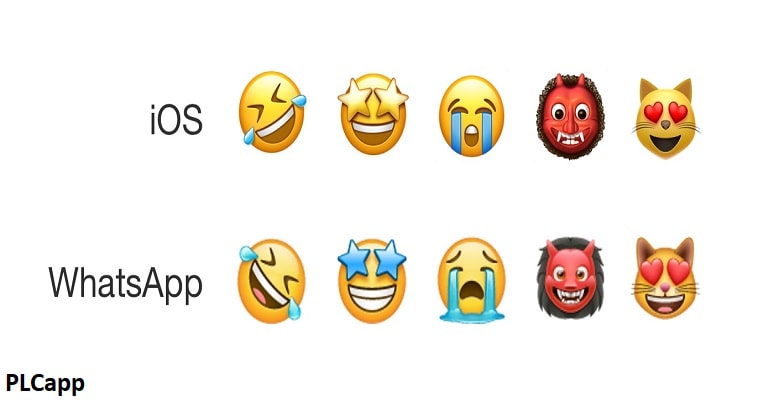
تغییر ایموجی برای بسیاری از افراد که منبع ایموجی آن ها ناقص است به راحتی انجام می شود
برنامه های محبوب ایموجی اندروید
برنامه ایموجی را که می خواهید استفاده کنید انتخاب کنید، آن را دانلود کنید و نصب کنید.
برخی از صفحهکلیدها، مانند FancyKey، به شما امکان تغییر شکلکها را میدهند. FancyKey یک صفحه کلید محبوب است که شامل گزینه های سفارشی سازی و پوسته های پر جنب و جوش است. FancyKey ایموجیهای X (که قبلا توییتر بود) را دانلود میکند و از آنها استفاده میکند که شبیه به ایموجیهای اپل هستند. اگر هیچ چیز دیگری برای شما کار نکرده است، FancyKey این کار را خواهد کرد.
به Play Store بروید و برنامه FancyKey را نصب کنید.
برنامه Settings را باز کنید و به System > Language & Input > Virtual Keyboard بروید.
گزینه های تنظیمات ممکن است بسته به دستگاه شما کمی متفاوت باشد. اگر چیزی را که به دنبالش هستید پیدا نکردید، به تنظیمات بروید و صفحه کلید را جستجو کنید.
سپس سیستم، زبانها و ورودی، صفحهکلید مجازی در تنظیمات اندروید
Manage keyboards را انتخاب کنید.
استفاده از برنامه FancyKey
سوئیچ جابجایی FancyKey را روشن کنید، سپس در پنجره پاپ آپ روی OK ضربه بزنید.
صفحه کلیدها را مدیریت کنید، FancyKey را روشن کنید، در تنظیمات صفحه کلید Android تأیید کنید
وقتی برنامه ای را باز می کنید که صفحه کلید را نمایش می دهد، روی نماد صفحه کلید ضربه بزنید. معمولاً در گوشه سمت راست پایین صفحه کلید یافت می شود.
در صفحه تغییر صفحه کلید، روی FancyKey ضربه بزنید.
نماد صفحه کلید و چک باکس FancyKey در اندروید
به صفحه اصلی بروید و برنامه FancyKey را باز کنید.
در تنظیمات صفحه کلید FancyKey، Preferences را انتخاب کنید.
در بخش نمایش، روی Emoji Styles ضربه بزنید.
و در لیست سبک های ایموجی، سبک مورد علاقه خود را انتخاب کنید. ایموجی های X (توئیتر سابق) از نظر ظاهری تقریباً به شکلک های اپل نزدیک هستند. برای ذخیره ایموجی های جدید روی OK ضربه بزنید.
تنظیمات برگزیده، سبکهای ایموجی، کادر تأیید توییتر در FancyKey برای اندروید
وقتی از FancyKey استفاده می کنید، به ایموجی های جدیدی که به تازگی تنظیم کرده اید دسترسی خواهید داشت.
ممکن است متوجه شوید که فونت سیستم کمی متفاوت از قبل به نظر می رسد، اما این به گوشی شما آسیبی نمی رساند. شما باید بتوانید از ایموجی های iOS برای اندروید بدون مشکل استفاده کنید.
بیشتر بخوانید📘 📘 📘 📘 👈👈👈👈» استیکر واتساپ
استفاده از برنامه Flipfont
برنامه Emoji Fonts for Flipfont 10 فونت گوشی را تغییر می دهد تا به شکلک های اپل اضافه شود. این فقط روی دستگاه هایی کار می کند که قادر به تغییر فونت هستند. اگر میتوانید فونت را تغییر دهید، این یک راه راحت برای دریافت ایموجیهای سبک آیفون است.
گزینه سفارشی کردن فونت ها در اندروید 12 موجود نیست. بنابراین این روش در دستگاه های اندروید 12 کار نخواهد کرد.
به فروشگاه Google Play بروید و برنامه Emoji Fonts را برای Flipfont 10 نصب کنید.
به تنظیمات > نمایشگر > اندازه و سبک قلم بروید.
طرح گزینه های تنظیمات در دستگاه ها کمی متفاوت است. در دستگاههای HTC، به تنظیمات > نمایشگر و اشارهها بروید.
سبک فونت را انتخاب کنید. EmojiFont10 را برای پیشفرض کردن آن انتخاب کنید.
همچنین، برنامه Emoji Fonts را برای Flipfont 10 باز کنید، فونت ها را آزمایش کنید، سپس برای باز کردن تنظیمات، Apply را انتخاب کنید.
چطور به ایموجی های جدید که تولید می شود دسترسی پیدا کنیم؟
1. به آخرین نسخه اندروید آپدیت کنید
هر نسخه جدید اندروید ایموجی های جدیدی را به ارمغان می آورد. به عنوان مثال، اندروید 11، 117 کاراکتر کاملاً جدید را معرفی کرد. در حالی که بیش از 2000 ایموجی که قبلاً موجود بود، طرح های جدیدی را در یک به روز رسانی ایموجی اضافی اندروید دریافت کردند. همیشه دستگاه Android خود را به روز کنید زیرا احتمال زیادی وجود دارد که ایموجی های صفحه کلید شما را نیز به روز کند.
مطمئن نیستید که آیا دستگاه اندرویدی شما این بهروزرسانی را دریافت کرده است؟ در اینجا کاری است که می توانید انجام دهید:
سپس در منوی گوشی خود، روی Settings ضربه بزنید و سپس به About Phone بروید. در برخی از دستگاهها، ابتدا باید از سیستم عبور کنید. سپس، روی نسخه نرم افزار ضربه بزنید، که به شما می گوید در چه آپدیت اندروید هستید. اگر در آخرین مورد نیستید، به مرحله بعدی بروید.
یک بار دیگر به تنظیمات بروید. روی سیستم > بهروزرسانی سیستم ضربه بزنید و بررسی کنید که آیا بهروزرسانی موجود است یا خیر. سپس روی دکمه به روز رسانی ضربه بزنید و Install را بزنید. مطمئن شوید که به Wi-Fi یا هر اتصال اینترنت تلفن همراه متصل هستید.
برای بررسی موفقیت آمیز بودن به روز رسانی، به هر برنامه پیام رسان بروید. در حین تایپ کردن، سعی کنید به دنبال چیزی مانند Shaking Face یا ایموجی Pink Heart در نسخه اندروید باشید. هر دو نسبتا جدید هستند.
2. از Emoji Kitchen استفاده کنید
برنامه صفحه کلید بومی گوگل، Gboard، دارای Emoji Kitchen است که دریافت ایموجی های جدید را در اندروید آسان می کند. این به کاربران اجازه می دهد تا از استیکرهای خود ترکیبی ایجاد کنند. در اینجا نحوه ایجاد یک ایموجی جدید با استفاده از این نیز آمده است:
برنامه پیامرسانی دلخواه خود را باز کنید، مانند Facebook Messenger یا Google Messages.
در مرحله بعد، یکی از مخاطبین خود را برای شروع مکالمه انتخاب کنید و روی نوار متن ضربه بزنید تا شروع به تایپ کنید.
در مرحله بعد، روی دکمه ایموجی (که دارای صورتک است) که در داخل صفحه کلید نشان داده شده است و نزدیک ناحیه ورودی پیام نیست ضربه بزنید. برای فعال کردن ویژگی Emoji Kitchen، ایموجی مورد نظر خود را انتخاب کنید.
از اینجا میتوانید ترکیبهای اموجی احتمالی را در بالای صفحهکلید خود مشاهده کنید. روی استیکرها انگشت خود را بکشید و موردی را که میخواهید ارسال کنید انتخاب کنید.
توجه داشته باشید که همه برنامههای پیامرسان از ویژگی جدید Emoji Kitchen پشتیبانی نمیکنند. علاوه بر این، راهنمای ما را بررسی کنید که معانی چهره های مختلف ایموجی را توضیح می دهد.
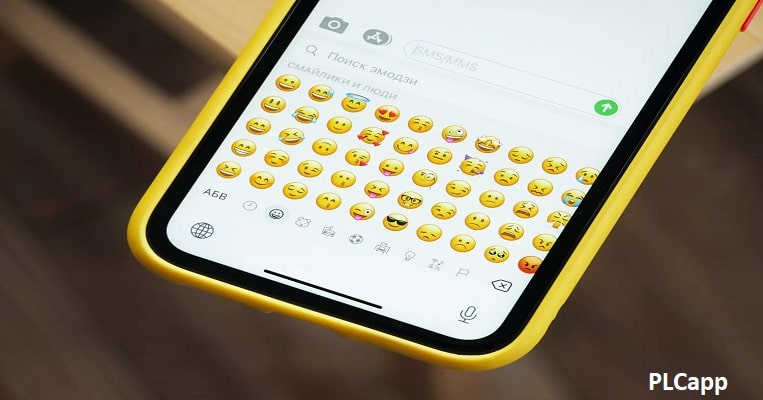
بیشتر افرادی که به دنبال تغییر ایموجی هستند کاربران اندروید هستند
3. یک صفحه کلید جدید نصب کنید
روش دیگری که میتوانید برای دریافت ایموجیهای جدید و تغییر ایموجی استفاده کنید، نصب صفحهکلید ایموجی اندروید شخص ثالث است. مانند صفحه کلید Emoji، برخی از این برنامه ها حتی با یک فرهنگ لغت نماد ارائه می شوند، بنابراین می توانید به راحتی معنای ایموجی را بررسی کنید. علاوه بر این، این برنامه دارای یک ویژگی پیش بینی نیز است و به شما امکان می دهد استیکر و GIF را به سایت های رسانه های اجتماعی مانند اسنپ چت و اینستاگرام ارسال کنید.
در اینجا نحوه نصب یک صفحه کلید شخص ثالث بر روی تلفن هوشمند خود آورده شده است:
باید در منوی گوشی خود، روی Google Play ضربه بزنید. سپس در نوار جستجوی بالا، برنامه صفحه کلید مورد نظر خود را تایپ کنید.
بعد روی Install ضربه بزنید. اگر برنامه صفحه کلید با گوشی شما سازگار نیست، می توانید گزینه های دیگر را امتحان کنید.
صبر کنید تا دانلود انجام شود.
پس از نصب، این مراحل را برای فعال کردن صفحه کلید دنبال کنید (مراحل خاص در دستگاه شما ممکن است متفاوت باشد):
برنامه تنظیمات را باز کنید.
به پایین بروید و روی سیستم > زبانها و ورودی ضربه بزنید.
روی صفحه کلید روی صفحه در زیر صفحه کلیدها ضربه بزنید.
در صفحه بعد، نوار لغزنده مجاور صفحه کلید تازه نصب شده را جابجا کنید و دستورات را دنبال کنید تا آن را فعال کنید.
صفحه تنظیمات سیستم در اندروید
زبان ها و تنظیمات ورودی در اندروید
گزینه های انتخاب صفحه کلید در اندروید
برخی از بهترین برنامه های صفحه کلید شخص ثالث که می توانید انتخاب کنید عبارتند از:
Chrooma (خریدهای درون برنامه ای رایگان در دسترس است)
Fleksy (خریدهای درون برنامه ای رایگان در دسترس است)
Microsoft SwiftKey (رایگان)
GO Keyboard Pro (خریدهای درون برنامه ای رایگان در دسترس است)
سوالات متداول
نحوه تغییر ایموجی در آیفون
در حالی که نمی توانید ایموجی های همراه آیفون خود را ویرایش کنید، می توانید Memoji خود را ویرایش کنید. Memoji یک آواتار متحرک ویژه است که می تواند با شخصیت و خلق و خوی شما مطابقت داشته باشد. پیامها را باز کنید و روی نماد App Store ضربه بزنید، سپس Memoji را انتخاب کنید، مورد فعلی خود را بیابید و More (سه نقطه) > Edit را انتخاب کنید.
چگونه ایموجی خود را در آیفون صحبت می کنید؟
ابتدا یک Memoji بسازید. برنامه Messages را باز کنید و یک مکالمه جدید را شروع کنید یا یک مکالمه قدیمی را باز کنید، سپس نماد Memoji > New Memoji را انتخاب کنید. سپس وارد یک مکالمه شوید، نماد Memoji را دوباره انتخاب کنید و Memoji خود را انتخاب کنید. از دکمه ضبط برای ضبط یک پیام صوتی و ارسال با انتخاب ارسال استفاده کنید.
چگونه ایموجی را در اندروید خاموش کنیم؟
برنامه تنظیمات را باز کنید و “emoji” را در نوار جستجو تایپ کنید. این باید ایموجیها، برچسبها و GIF را نشان دهد. هر تعداد تنظیماتی را که دوست دارید غیرفعال کنید، مانند ردیف دسترسی سریع Emoji و Emoji با صفحه کلید فیزیکی.
چگونه یک برنامه تلفن ایموجی را در اندروید حذف نصب کنیم؟
اگر یک برنامه ایموجی شخص ثالث نصب کرده اید و می خواهید آن را از دستگاه اندرویدی خود حذف کنید، برنامه Google Play Store را باز کنید و نماد نمایه خود را در بالا سمت راست انتخاب کنید. سپس Manage apps & devices > Manage را انتخاب کنید. برنامه ای را که می خواهید حذف کنید انتخاب کنید، سپس Uninstall را انتخاب کنید.